Czas czytania: do 1 minut
Jeśli chcesz połączyć swój sklep w Droplo Shops z bramką płatniczą PayPal, na początku powinieneś założyć konto biznesowe w tym serwisie.
Tu link do rejestracji: https://www.paypal.com/pl/webapps/mpp/account-selection
Wybierz Konto firmowe i kliknij Kontynuuj:
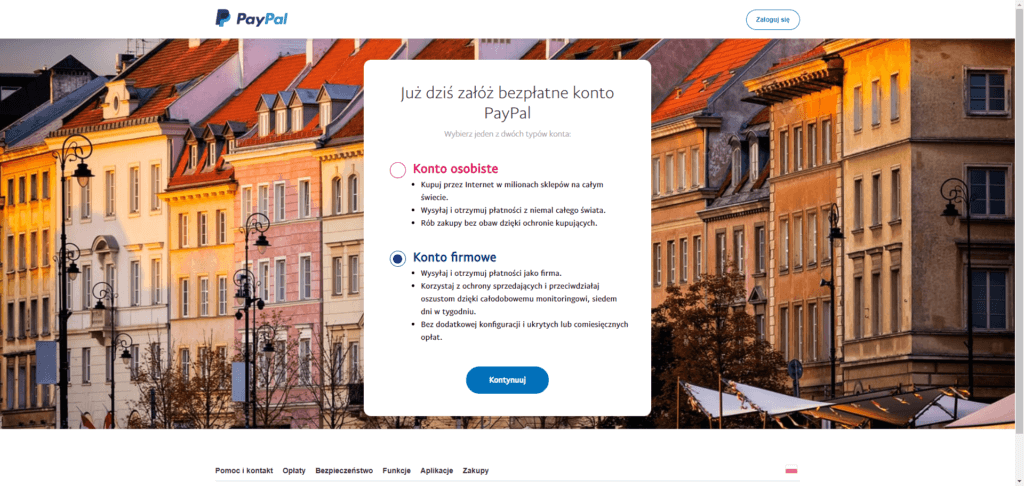
Następnie wypełnij formularz i zapoznaj się z dokumentami, które wymagają Twojej akceptacji.
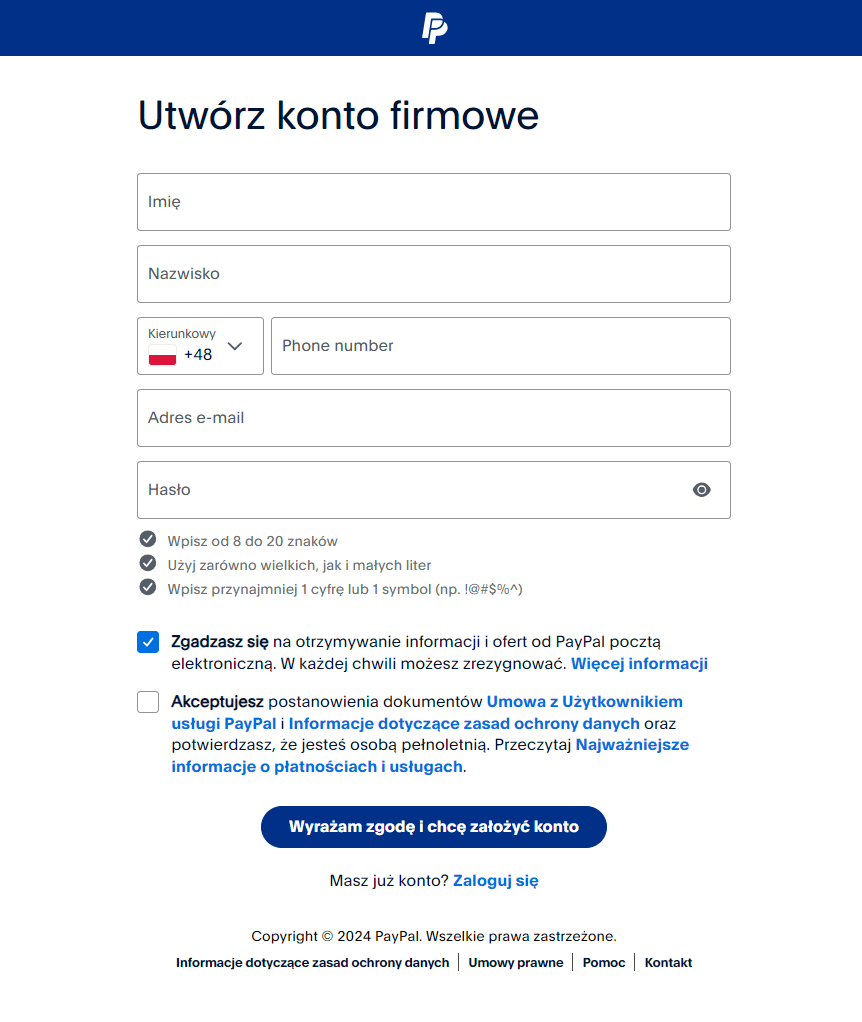
Powinieneś uzyskać dostęp do panelu administracyjnego PayPal.
W tym miejscu zostaniesz powiadomiony, że możesz już logować się do platformy, ale Twoje konto musi zostać najpierw zweryfikowane (potwierdzenie tożsamości).
Aby uaktywnić konto musisz wykonać 3 kroki:
- Uzupełnić profil o dane twoje (lub firmy).
- Potwierdzić swój adres email.
- Powiązać z PayPal rachunek bankowy.
Każdy z kroków wykonasz z poziomu panelu głównego:
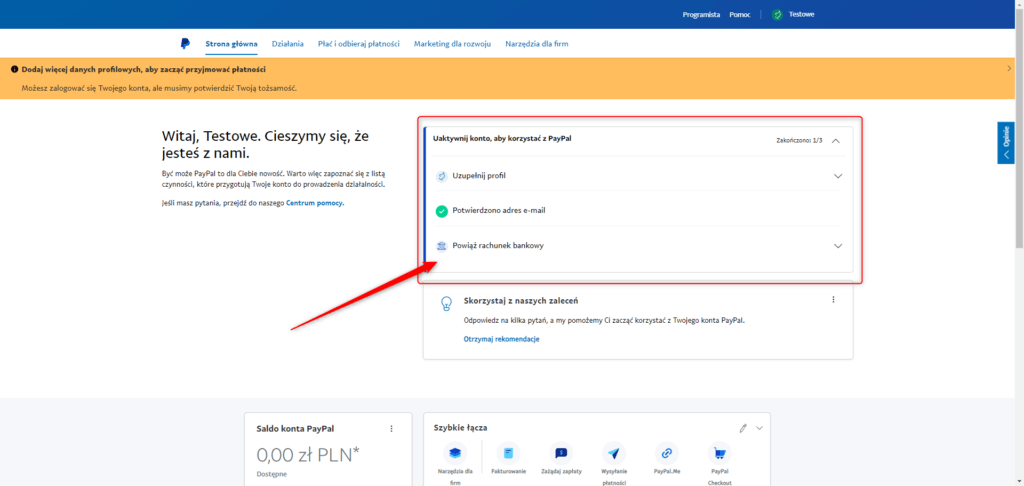
Gdy Twoje konto będzie już w pełni skonfigurowane przejdź do panelu Programista, który znajdziesz na górnym pasku:
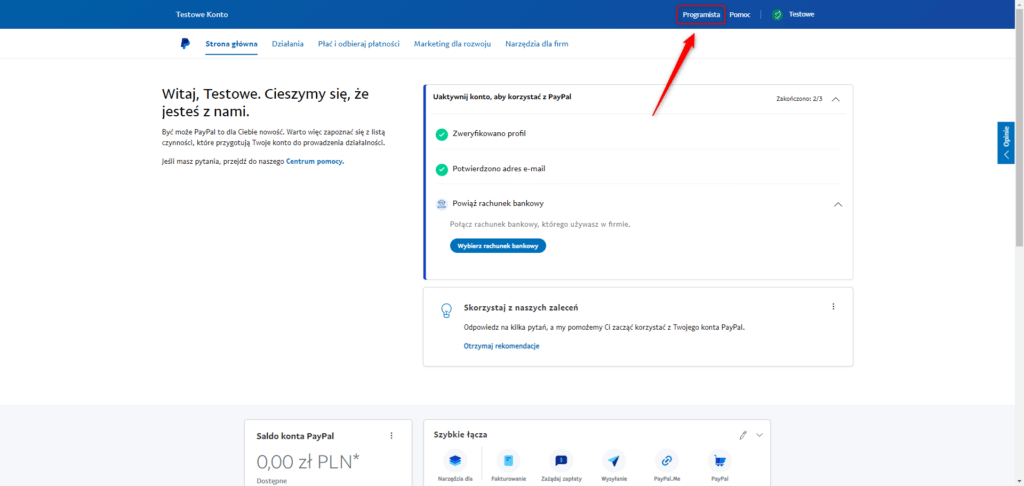
Następnie przejdź do zakładki Apps & Credentials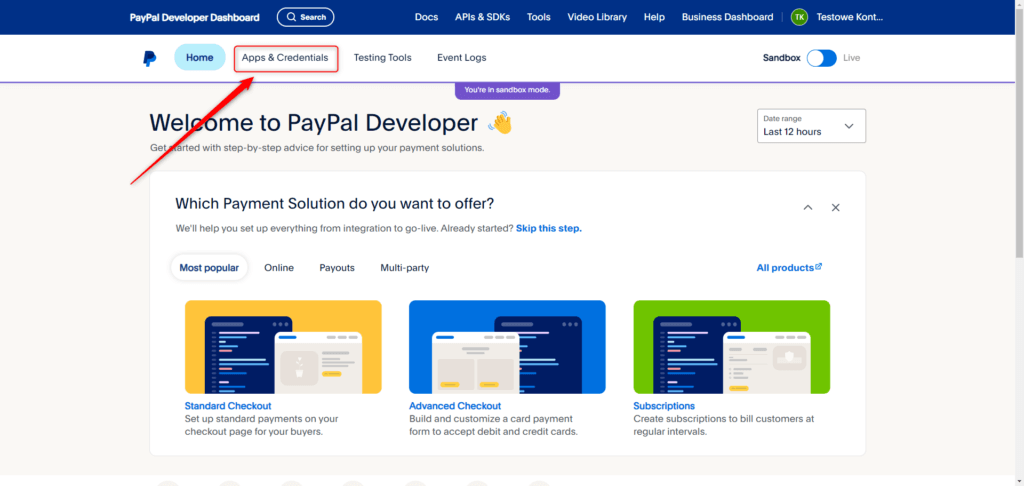
W tej zakładce przełącz tryb z Sandbox na Live, a gdy przełącznik oznaczy się na zielono, użyj przycisku Create App (stwórz aplikację).
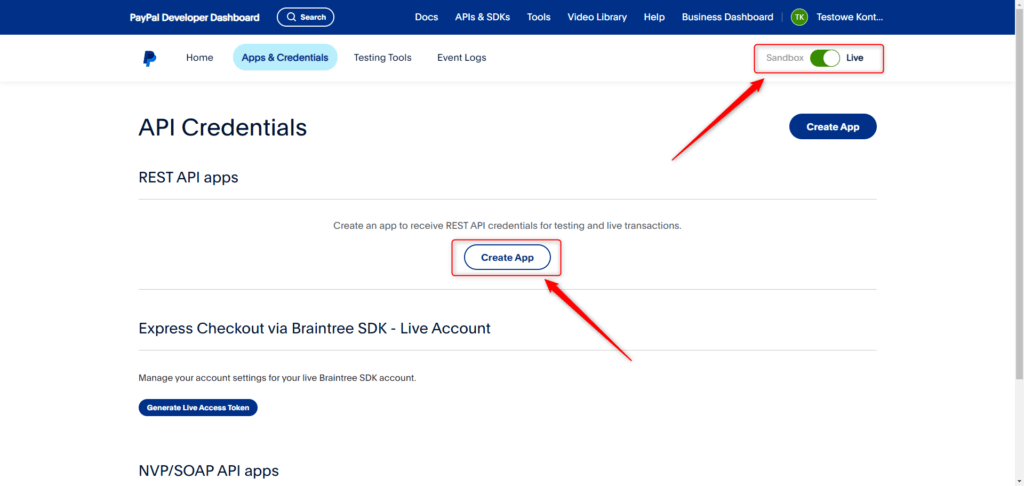
Nazwij nową aplikację i zatwierdź operację.
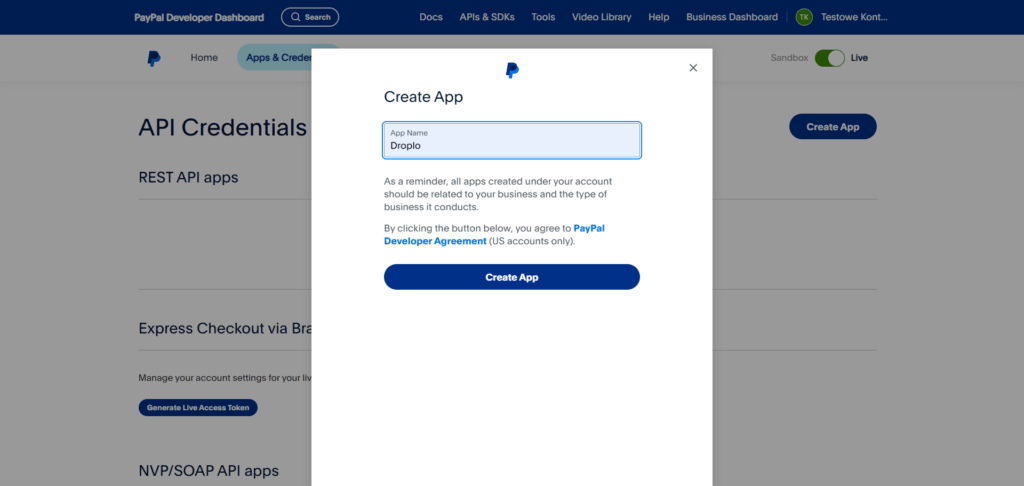
Wyświetli się karta aplikacji. Z tego miejsca skopiujesz Client ID oraz Secret key – kody dostępu potrzebne do połączenia Droplo Shops z Paypal.
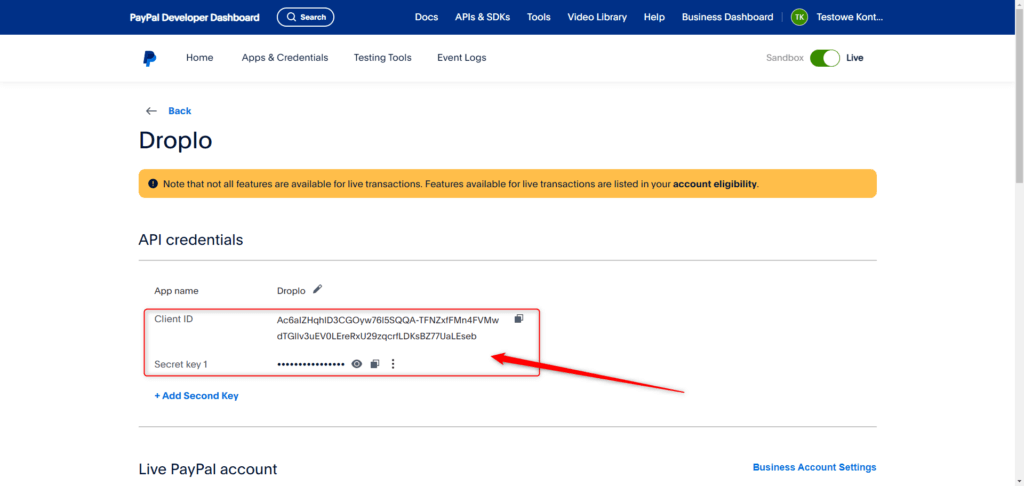
Skopiuj oba kody. Najpierw przejdź do zakładki Droplo Shops i po kliknięciu w trzy kropki użyj opcji Edytuj sklep.
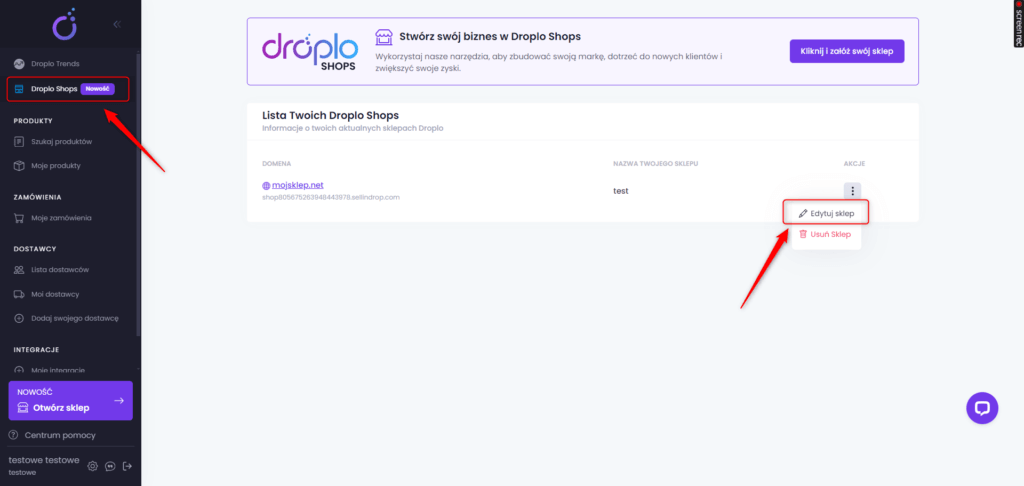
Następnie przejdź do zakładki Płatności. Kliknij Włącz przy bramce PayPal.
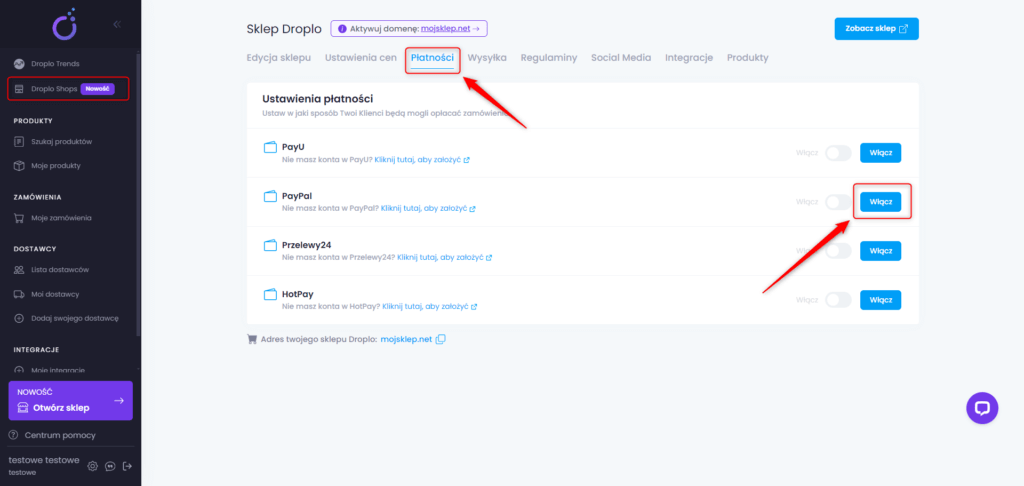
W nowym oknie wprowadź skopiowany wcześniej Client ID (Identyfikator konta) oraz Secret key (Klucz prywatny) i kliknij przycisk Zapisz.
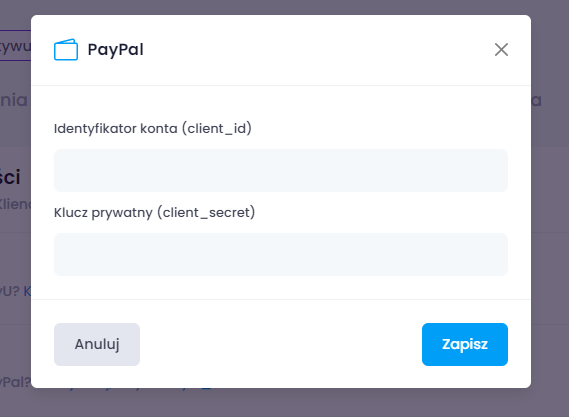
Po nawiązaniu połączenia z PayPal nowa bramka płatnicza pojawi się jako jedna z dostępnych form płatności przy składaniu zamówień w Twoim sklepie.



